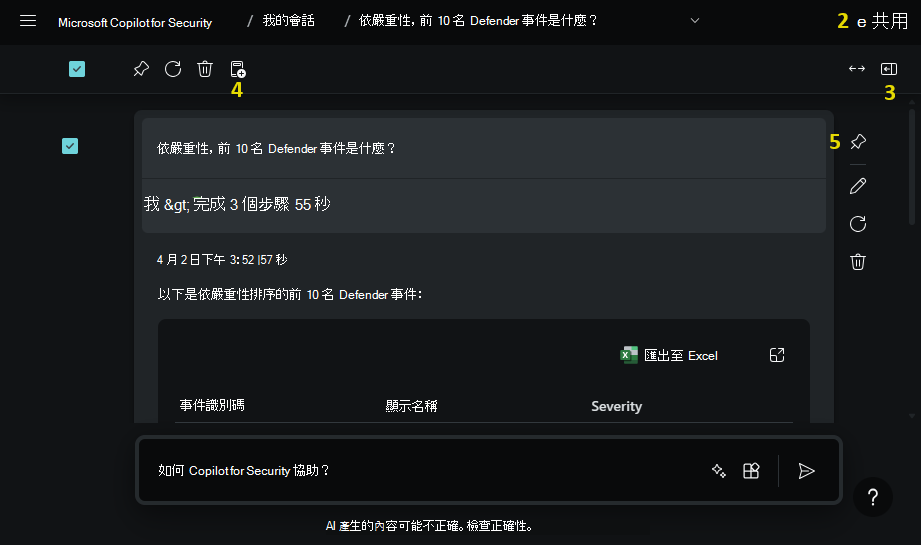Security Copilot 平台具備導航功能以最大化其功能。 在探索系統時,請參考本文以獲得更多細節。
探索
需要一些接下來要探索的點子嗎? 請參考這些重要地標:
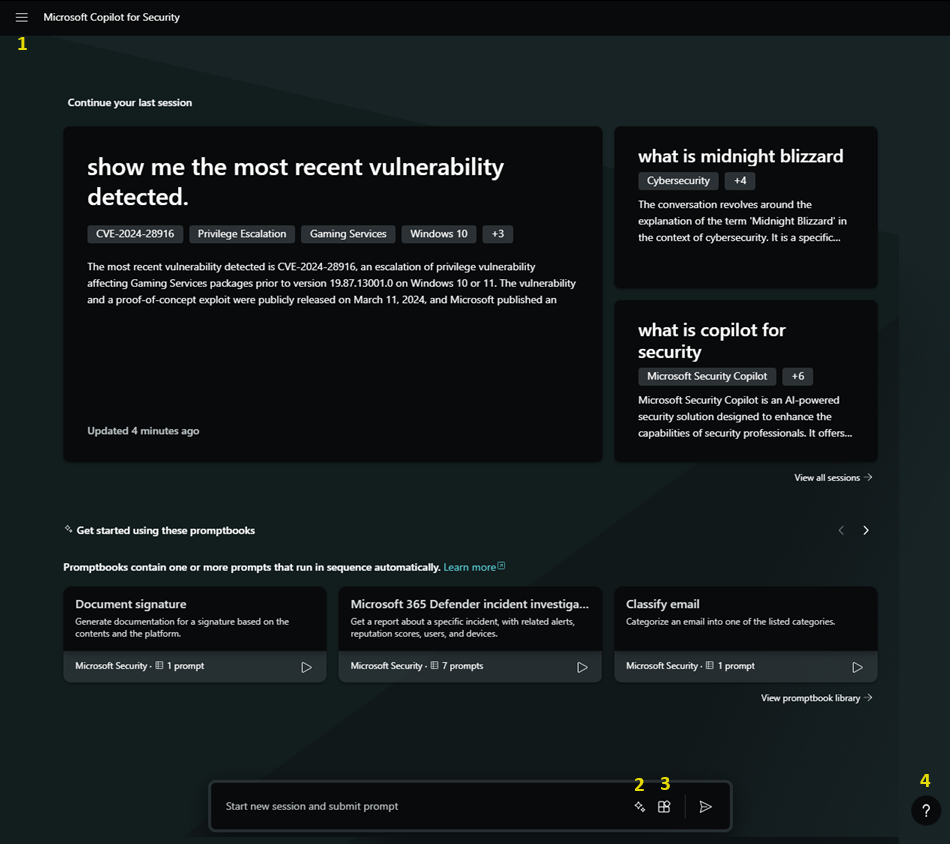
一旦開始第一個提示,更多功能就會亮起:
首頁選單
Home 會帶你回到最初的頁面,準備建立新的提示。
代理人 - 欲了解更多資訊,請參閱 代理人概覽。
提示書 - 更多資訊請參見 使用提示書。
建置 - 欲知更多資訊,請參見建置自訂代理。
歷史記錄 - 重新載入頁面並改變檢視,聚焦於你過去建立的會話。 透過搜尋和篩選功能管理你的會話,並能根據需要重新命名或刪除會話。 你參與的嵌入式經驗所建立的會話也會在這裡出現。
擁有者 - 此選單僅在你擁有 Security Copilot 擁有者角色時使用。
- 擁有者設定 - 欲了解更多資訊,請參閱 「設定擁有者設定」。
- 插件設定 - 更多資訊請參見 管理插件限制。
- 角色分配 - 更多資訊請參見 「分配角色」。
- 管理工作區 - 欲了解更多資訊,請參見 管理工作區。
- 使用監控 - 更多資訊請參閱 監控安全計算單元使用。
設定 - 包含設定主題、時區及語言偏好的權限。
租戶切換 ——允許你在租戶間切換。 需要特定的驗證。
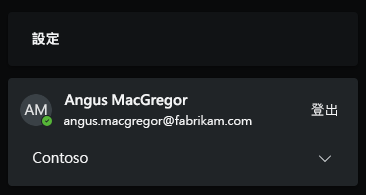
當使用者登入其租戶的 Security Copilot 平台,但與安全相關的資料在不同租戶中時,您必須明確切換到該租戶。
透過租戶交換功能,外部成員或訪客帳號在租戶中設定的適當角色,被授權使用該租戶的資料進行會話。
Security Copilot 入口網站會重新載入,並最初在網址中顯示租戶 ID,內容如下:
https://securitycopilot.microsoft.com/?tenantId=xxxxxxxx-xxxx-xxxx-xxxx-xxxxxxxxxxxx提示
手動修改 Security Copilot URL 中租戶 ID 部分也會切換租戶。
如需詳細資訊,請參閱下列文章:
提示
看看這些很棒的文章,如何使用提示書,找題目開始,自己創作優秀的題目。
管理來源
管理外掛啟用與檔案來源。
如需詳細資訊,請參閱下列文章:
取得說明
請從 「取得幫助 」選單中存取支援連結和文件文章。
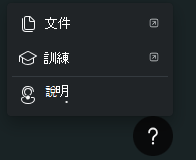
欲了解更多相關資訊,請參閱以下文章:
提示功能
以下是你建立提示後可用的功能。
程序日誌
你發送後,流程日誌會直接顯示在你的提示下方。 在回應形成時,注意選擇了哪個插件。
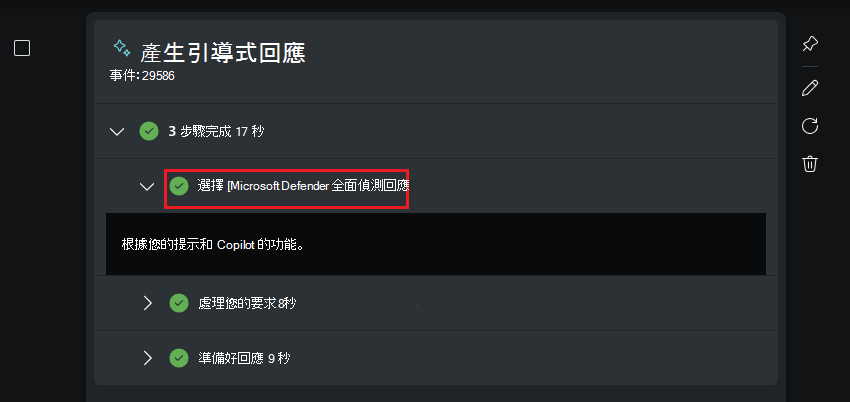
每個外掛及其功能直接對應於選擇「 查看所有系統能力」時的提示。
例如,在顯示的程序日誌中,會選擇 Microsoft Defender 全面偵測回應外掛。 提示圖示  也緊接於提示
也緊接於提示 Generate guided response前,表示該提示是外掛的特定功能。
當你選擇提示按鈕時,請使用搜尋功能。 選擇 「查看所有系統能力 」以查看每個插件列出的所有提示。
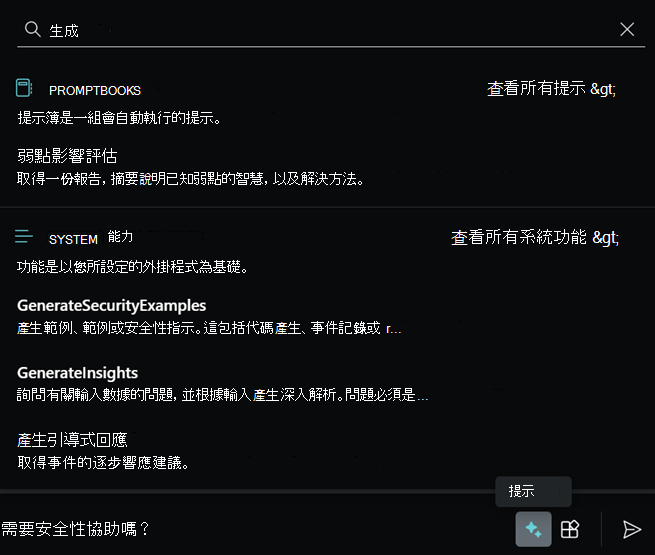
注意事項
該Generate guided response會話只是 Defender 全面偵測回應嵌入式體驗可能產生的會話之一。 當你與嵌入式 Copilot 經驗互動產生結果時,該會話會出現在你的會話列表中。
許多回應會直接連結到由回應所選的 Microsoft 服務外掛所提供的資料。 利用直接連結和流程記錄建立對 Security Copilot 的信任,同時驗證它是否提供準確且適當的回應。
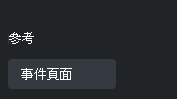
將重要項目釘選在會話中

使用釘選板來記錄你遊戲中的重要回應。 當回應首次被釘選時,Security Copilot 會產生該會話的摘要以供釘選板使用。
釘選多個提示回應對,以擴充摘要中包含的內容。 置頂項目顯示可擴充的濃縮回應。 最後釘選的提示會在釘選板上排在最後。 如果你最後釘選了中途的提示,那就是釘在板上的位置。
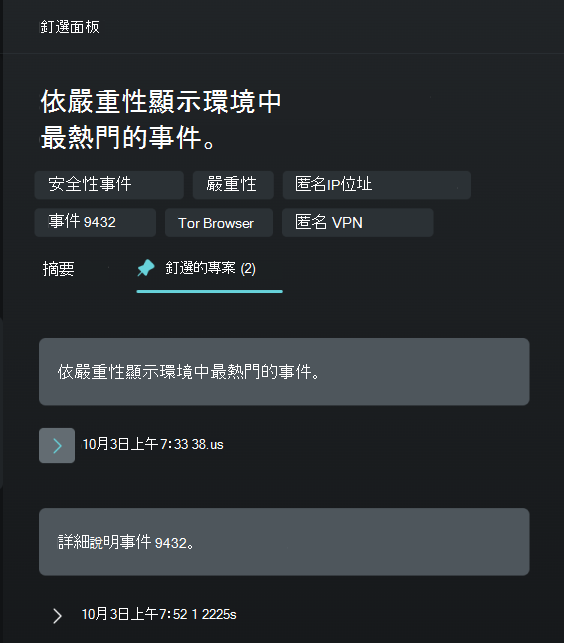
除了摘要外,釘選板還會在會話名稱下方標註標籤,幫助提供會話背景。
分享一場遊戲
在 Security Copilot 會議期間,隨時與團隊或決策者分享你的工作。 選擇 ![]() 建立連結。
建立連結。
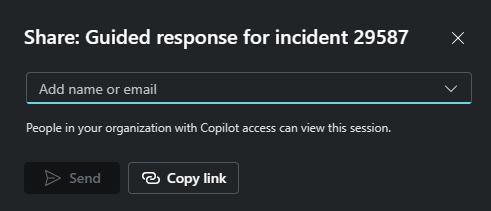
這些地區沒有透過電子郵件發送的選項。 使用 複製連結 並手動發送。
SouthAfricaNorthUAENorth
提示
請記住,這個連結是整個會話過程,而非僅是選擇 分享 功能前的部分。
在檢視我的課程時,同樣的分享功能也可用。
警告
當擁有者將連結分享給同一租戶中擁有 Security Copilot 權限的人時,他們就能查看該共享會話。 共享會話會顯示整個會話的靜態顯示,無論他們通常是否能存取底層的安全資料。
在存取共享會話時,有一個選項可以匯 出 結果。
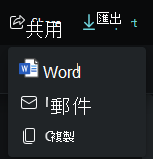
查看共享會議摘要及置頂項目,快速了解共享內容。 更多資訊請參閱 共享會話存取。
製作一本提示書
更多資訊請參閱 「打造你自己的提示書」